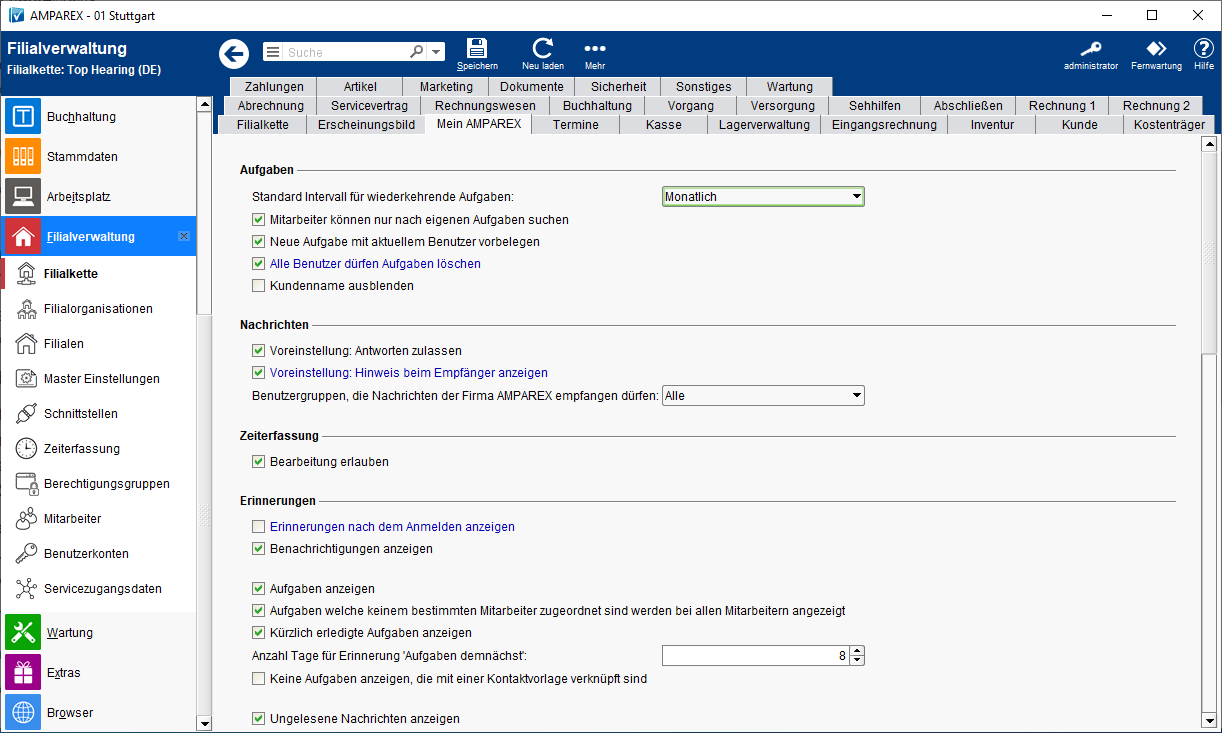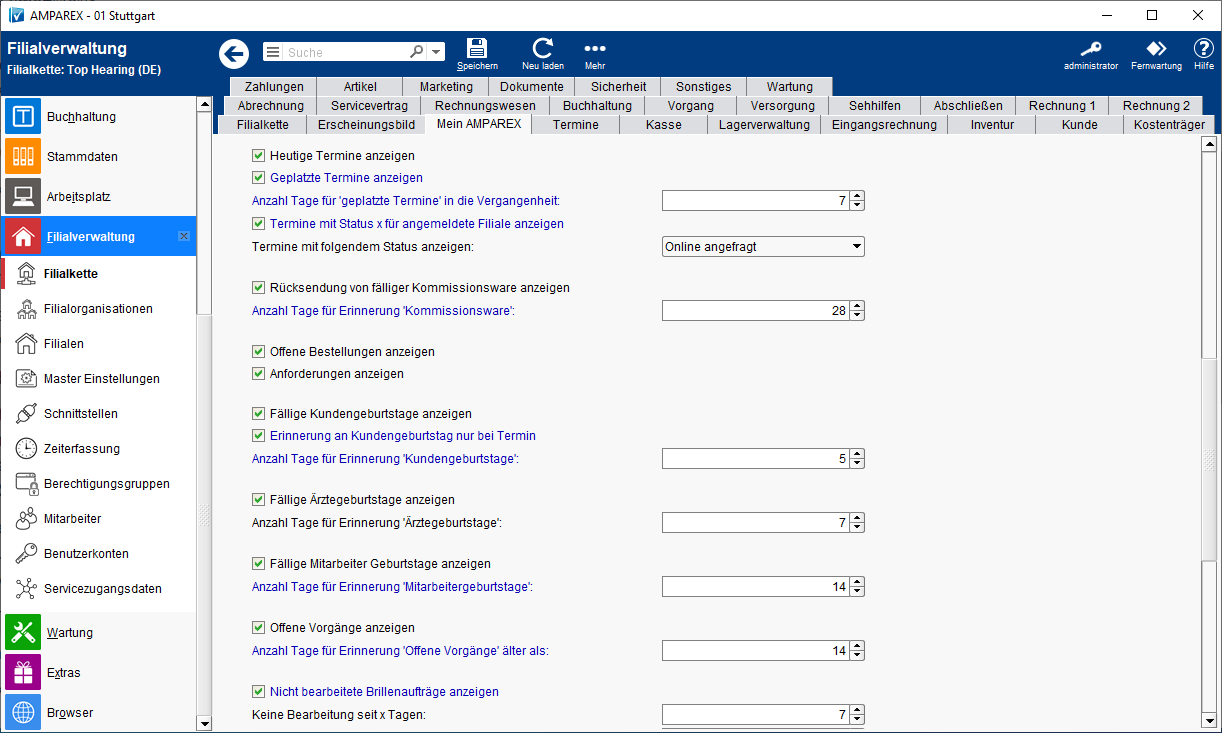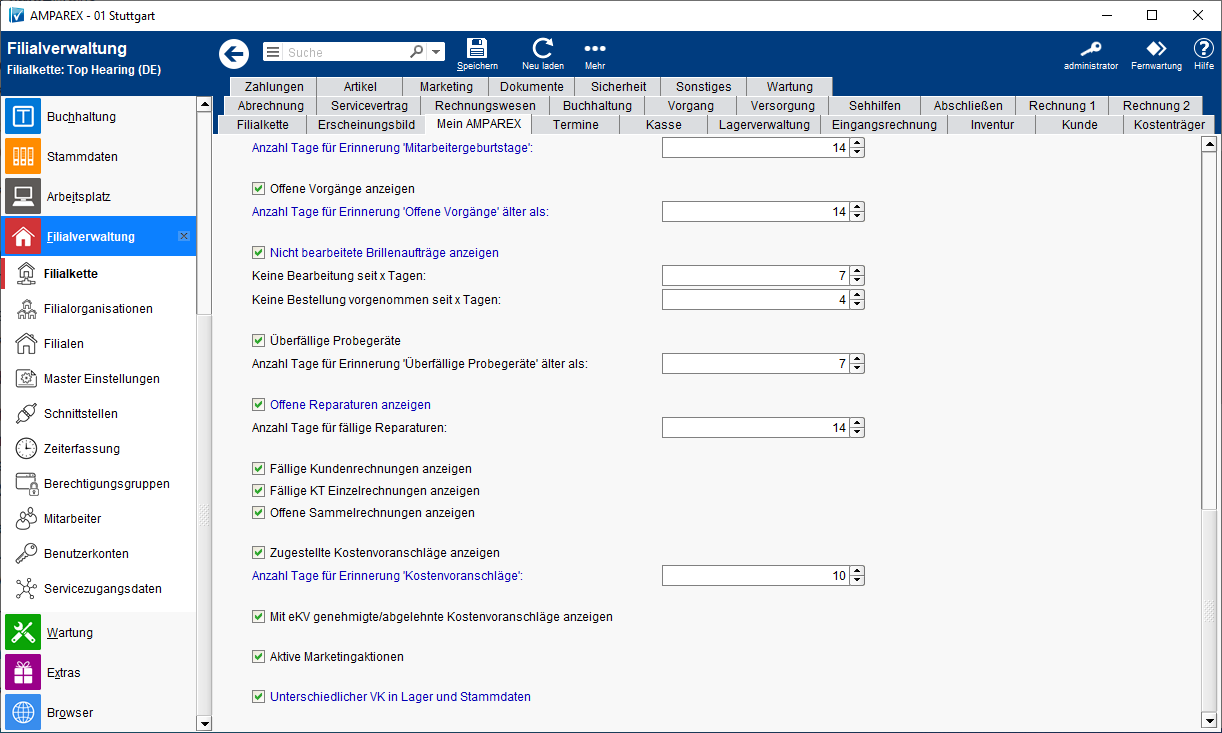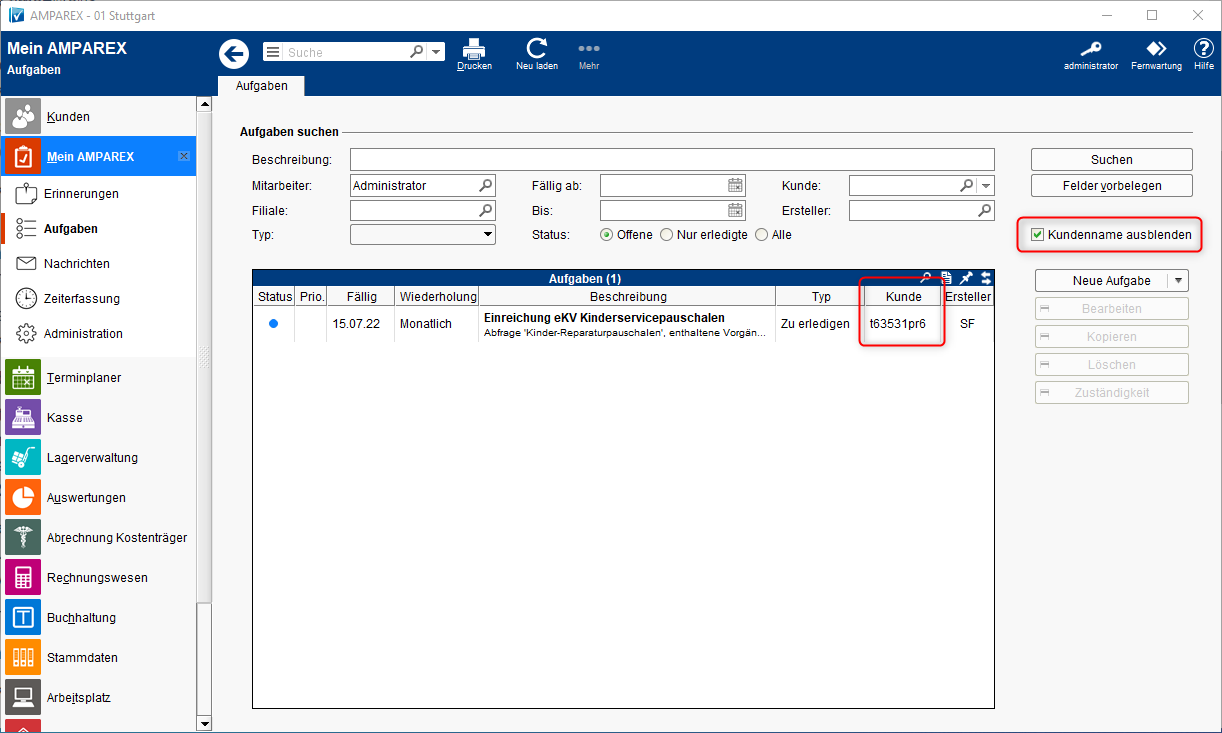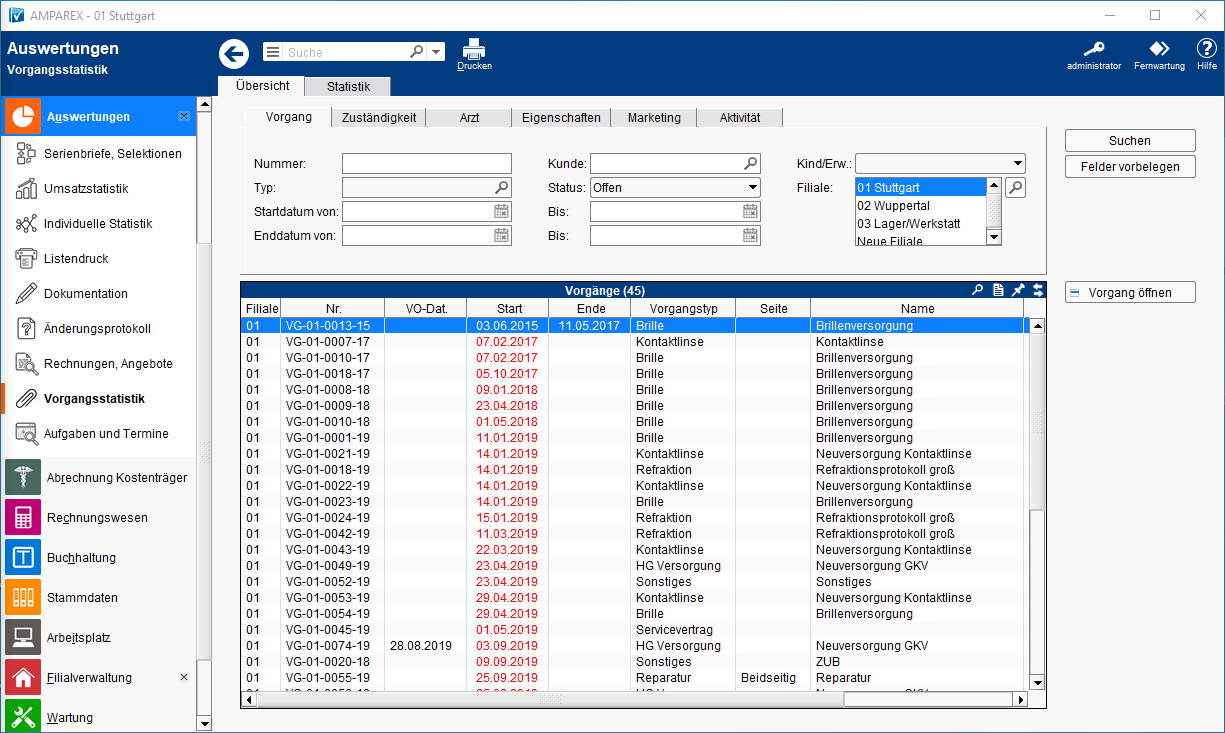Erinnerungen sollen Ihnen dabei helfen, die anfallenden Aufgaben des heutigen Tages bzw. der kommenden Tage besser im Überblick zu behalten. Alle Erinnerungen werden in einem Dialog Mein AMPAREX zusammen dargestellt. Hier legen Sie fest, was in diesem Fenster angezeigt werden soll.
Funktionsleiste
Maskenbeschreibung
Aufgaben
| Standard | Feldname | Beschreibung | ||||
|---|---|---|---|---|---|---|
Monatlich | Standard Intervall für wiederkehrende Aufgaben | Auswahl für die Vorbelegung: Täglich, Wöchentlich, 14-tägig, Monatlich, Quartalsweise, Halbjährlich, Jährlich. | ||||
| Mitarbeiter können nur nach eigenen Aufgaben suchen | ||||||
Neue Aufgaben mit aktuellen Benutzer vorbelegen | ||||||
| Alle Benutzer dürfen Aufgaben löschen | Per Standard dürfen Aufgaben nur von einem selber (Ersteller) gelöscht werden. Nur mit dieser Option können alle Benutzer Aufgaben anderer Benutzer löschen. Ein Benutzer eine 'Admin Gruppe' darf immer löschen. | |||||
| Kundenname ausblenden | Steuert die Vorbelegung in der Aufgabenübersicht unter → 'Mein AMPAREX' (siehe auch → Aufgaben | Mein AMPAREX).
|
Nachrichten
| Standard | Feldname | Beschreibung | ||||||
|---|---|---|---|---|---|---|---|---|
| Voreinstellung: Antwort zulassen | Nutzen Sie den internen Nachrichtenversand, so können Sie an dieser Stelle festlegen, ob die Option einer Antwort zulassen als Standard gesetzt ist. Somit brauchen Sie diese nicht jedes mal innerhalb der Nachricht setzen. | |||||||
| Voreinstellung: Hinweis bei Empfänger anzeigen | Soll der Empfänger per PopUp Nachricht informiert werden, dass er eine neue Nachricht erhalten hat, aktivieren Sie diese Einstellung. Somit brauchen Sie diese nicht jedes mal innerhalb der Nachricht setzen. | |||||||
| Alle | Benutzergruppen, die Nachrichten der Firma AMPAREX empfangen dürfen | Die Firma AMPAREX kann Anwender direkt Nachrichten über die AMPAREX Anwendung senden (z. B. Serverneustart, Störungen, wichtige Vertragsinformationen etc.). Wählen Sie aus, wer diese Nachrichten erhalten dürfen:
Info Darüber hinaus kann jeder Anwender selber entscheiden, ob er eine Nachricht erhalten möchte, wenn die Option, dass Nachrichten erhalten werden können, aktiviert wurde. Unter 'Mein AMPAREX' im Reiter 'Benachrichtigungen' kann der Anwender dies deaktivieren (Bereich 'AMPAREX Benachrichtigung'). Achtung Die genannte Einstellung kann von der Firma AMPAREX übersteuert werden, wenn z. B. ein 'Not-Deployment' bzw. 'außerplanmäßiger Shutdown' anliegt. Eine Beantwortung der Nachricht vom Empfänger ist nicht möglich! |
Zeiterfassung
| Standard | Feldname | Beschreibung | ||||||
|---|---|---|---|---|---|---|---|---|
Bearbeiten erlauben (ab V4.7) |
|
Erinnerungen
| Standard | Feldname | Beschreibung | ||||
|---|---|---|---|---|---|---|
| Erinnerungen nach dem Anmelden anzeigen | Regelung, ob die Übersichtsseite: Erinnerungen, in welcher dargestellt wird, was heute zum Benutzer bzw. in der Filiale vorliegt, für alle angezeigt werden soll oder nicht. | |||||
| Benachrichtigungen anzeigen | Regelung, ob die Benachrichtigungen (z. B. das ein Termin für einen erstellt wurde, oder dass für einen eine Aufgabe erstellt wurde) für alle angezeigt werden soll oder nicht. | |||||
| Aufgaben anzeigen | Aufgaben die Sie sich selbst für die nächsten x Tage erstellt haben oder die Ihnen von anderen Mitarbeitern zugewiesen wurden. | |||||
| Aufgaben welche keinem bestimmten Mitarbeiter zugeordnet sind werden bei alle Mitarbeiter angezeigt | Aufgaben ohne Mitarbeiter, werden automatisch allen Mitarbeitern der Filiale zugeordnet. | |||||
| Kürzlich erledigte Aufgaben anzeigen | ||||||
| 8 | Anzahl Tage für Erinnerung 'Aufgabe demnächst' | Anzahl in Tagen für die Aufgaben welche demnächst zu erledigen sind. | ||||
| Verstecke Aufgaben vom Typ Kontaktieren | Alle Aufgaben die den Typ: Kontaktieren zugewiesen wurde, werden nicht angezeigt. | |||||
| Ungelesene Nachrichten anzeigen | Anzeige der Nachrichten welche Sie noch nicht gelesen haben. | |||||
| Heutige Termine anzeigen | Ihre Termine am heutigen Tag. | |||||
| Geplatzte Termine anzeigen | Zeigt alle geplatzten/nicht wahrgenommenen Termine an. | |||||
| 4 | Anzahl Tage für geplatzte Termine in der Vergangenheit | Legt fest wie viele Tage in der Vergangenheit die geplatzten Termine angezeigt werden sollen. | ||||
| Termine mit Status 'x' für angemeldete Filiale anzeigen | Definiert den Status von Terminen welche unter 'Mein AMPAREX' angezeigt werden sollen. Die Anzeige der Termine mit einem bestimmten Status ist unter anderem dann sinnvoll, wenn Termine über den Online-Terminplaner von Kunden gebucht werden, so dass diese auf einen Blick in den Erinnerungen von 'Mein AMPAREX' angezeigt werden können. | |||||
| Termine mit folgendem Status anzeigen | Termine mit dem gewähltem Status werden in einem extra Block in den Erinnerungen angezeigt. Dadurch ist es z. B. möglich, Online Terminanfragen anzeigen zu lassen (siehe auch → Online Terminplaner (Übersicht). Es werden nur zukünftige Termine angezeigt. | |||||
| Rücksendung von fälliger Kommissionsware anzeigen | Kommissionsware, welche in den nächsten x Tagen zurückgeschickt werden muss. | |||||
| 7 | Anzahl Tage für Erinnerung Kommissionsware | Legt fest wie viele Tage im voraus Sie die zurück schickenden Kommissionswaren angezeigt werden sollen. | ||||
| Offene Bestellungen anzeigen | Zeigt alle offenen Bestellungen an, welche über AMPAREX getätigt wurden. | |||||
| Anforderungen anzeigen | Zeigt alle Anforderungen (Anfragen) aus anderen Filialen an. | |||||
| Fällige Kundengeburtstage anzeigen | Kundengeburtstage die in den nächsten x Tagen Geburtstag haben (max 30 Tage) bzw. gestern (1 Tag zurück) hatten. Voraussetzung: Sie haben bei Ihrem Kunden ein Geburtsdatum hinterlegt. | |||||
| Erinnerung an Kundengeburtstage nur bei Termin | Hat der Kunde ein Termin und auch an diesem Geburtstag, wird dies angezeigt. | |||||
| 1 | Anzahl der Tage für Erinnerung Kundengeburtstage | Legen Sie fest, wie viele Tage vorher in AMPAREX ein Kunde mit Geburtstag auftauchen soll. 0 Tage vorher entspricht heute. Maximal 30 Tage im Voraus. | ||||
| Fällige Ärztegeburtstage anzeigen | Ärztegeburtstage die in den nächsten x Tagen Geburtstag haben (keine Vorlaufbegrenzung). Voraussetzung: Sie haben bei Ihrem Ärzten ein Geburtsdatum hinterlegt. | |||||
| Anzahl der Tage für Erinnerung Ärztegeburtstage | Legen Sie fest, wie viele Tage vorher ein Arzt mit Geburtstag auftauchen soll. | |||||
| Fällige Mitarbeiter Geburtstage anzeigen | Mitarbeiter Geburtstage die in den nächsten x Tagen Geburtstag haben (keine Vorlaufbegrenzung). Voraussetzung: Sie haben bei Ihrem Mitarbeitern ein Geburtsdatum hinterlegt. | |||||
| 14 | Anzahl der Tage für Erinnerung Mitarbeitergeburtstage | Legen Sie fest, wie viele Tage vorher ein Mitarbeiter mit Geburtstag auftauchen soll. | ||||
| Offene Vorgänge anzeigen | Ist ein Vorgang älter als z. Bsp. 30 Tage und weder abgeschlossen noch abgebrochen, taucht dieser unter 'Mein AMPAREX' als noch offener Vorgang auf. | |||||
| 30 | Anzahl Tage für Erinnerung Offene Vorgänge älter als | Wird ein Wert in Tagen eingetragen, wird zusätzlich das Startdatum in der Vorgangsauswertung (siehe auch → Übersicht | Vorgangsstatistik) in 'ROT' angezeigt wenn das Startdatum des Vorgangs älter ist als die Anzahl der eingetragenen Tage. | ||||
| Nicht bearbeitete Brillenaufträge anzeigen | Das Anzeigeergebnis unter 'Mein AMPAREX' ist auf 100 Vorgänge und 30 Tage in die Vergangenheit limitiert. Die Abfrage wird, wenn die Maske 'Mein AMPAREX' geöffnet ist, alle 2 Minuten aktualisiert. | |||||
| 7 | Keine Bearbeitung seit x Tagen | min. 0 Tage, max. 30 Tage | ||||
| 4 | Meine Bestellung vorgenommen seit x Tagen | min. 0 Tage, max. 30 Tage | ||||
| Offene Therapieberichte anzeigen (THERAPIE) | Wird der Bereich unter 'Mein AMPAREX' aktiviert ('Mein AMPAREX' → Erinnerungen → Mehr Symbol) werden offene Therapieberichte unter folgenden Kriterien angezeigt:
| |||||
| Überfällige Probegeräte | ||||||
| 7 | Anzahl Tage für Erinnerung 'Überfällige Probegeräte' älter als | Wenn im Ausgabewizard ein Rückgabedatum am Probegerät eingetragen wird, wird dieses als Erinnerung angezeigt, so dass der Anwender bei einer Überfälligkeit reagieren kann. | ||||
| Offene Reparaturen anzeigen | ||||||
| 14 | Anzahl Tage für fällige Reparaturen | |||||
| Fällige Kundenrechnungen anzeigen | Unbezahlte Kundenrechnungen. | |||||
| Offene Einzelrechnungen anzeigen | ||||||
| Offene Sammelrechnungen anzeigen | ||||||
| Zugestellte Kostenvoranschläge anzeigen | Kostenvoranschläge, welche sich schon länger als x Tage im Status 'zugestellt' befinden. | |||||
| 90 | Anzahl der Tage für Erinnerung Kostenvoranschläge | Legen Sie fest, wie viele Tage die zugestellten Kostenvoranschläge angezeigt werden sollen. | ||||
| Mit eKV genehmigt/abgelehnte Kostenvoranschläge anzeigen | ||||||
| Aktive Marketingaktionen | Zeigt alle derzeitigen aktiven Marketingaktionen an (siehe auch → Marketing). | |||||
| Unterschiedlicher VK in Lager und Stammdaten | Grundsätzlich kann eine eingelagerte Artikelposition einen von den Stammdaten abweichenden Verkaufspreis haben. Bei Brillenfassungen kommt das sogar häufig vor, da bei Fassungen immer der Preis nach dem Einlagern an der Fassung gespeichert wird. Ändert man den Preis in den Stammdaten ändert sich daher nicht der Preis der bereits eingelagerten Fassungen.
|